

By アデラD.ルイ, Last updated: May 10, 2024
Mac を使用して人生の経験を記録したり、芸術的な取り組みを記録したりすることは、楽しくて影響力のある自己表現方法になりました。ただし、アクセス可能なビデオ キャプチャ ソフトウェアの代替品が豊富にあるため、目的に最適なものを決定するのは困難な作業になる場合があります。
恐れることはありません!熟練したビデオを制作している場合でも、単に思い出に残る瞬間を記録することを目的としている場合でも、適切なソフトウェアを使用すると、結果に大きな影響を与える可能性があります。この記事では、最も効率的で、 Mac 用の最高のビデオ キャプチャ ソフトウェア、さまざまな用途や専門知識の程度に合わせて特別に設計されており、 Macでビデオを録画する。ビデオ録画要件に最適な選択を詳しく調べてみましょう。
パート 1. 概要: Mac 用の最高のビデオ キャプチャ ソフトウェアで何を探すべきですか?パート 2. Mac および Windows 用の最高のビデオ キャプチャ ソフトウェア – FoneDog Screen Recorderパート 3. Mac 用の効率的なビデオ キャプチャ ソフトウェアパート4。よくある質問まとめ
どの Mac ビデオ キャプチャ ソフトウェアが最適であるかは、あなたの要求と好みによって決まります。制作したい素材の種類に合ったプログラムを見つけることが重要です。 Mac に最適なビデオ キャプチャ ソフトウェアを評価する際に考慮すべき重要な点がいくつかあります。
まず、ソフトウェアがオペレーティング システムと互換性があるかどうかを確認します。多くのビデオ キャプチャ ツールは Mac と Windows システムの両方で動作しますが、一部のツールは 1 つのプラットフォームのみに限定されます。
ソフトウェアを選択する前に、必要な特定の機能を特定してください。画面キャプチャ ツールはさまざまな機能を提供しますが、考慮すべき重要な要素がいくつかあります。
ビデオ キャプチャ ソフトウェアは、ユーザー インターフェイスの複雑さの点で異なります。自分の専門知識のレベルに合ったソフトウェアを選択してください。
高品質のビデオを作成するために必要な編集ツールを備えた統合ビデオ エディタを含むキャプチャ ソフトウェアを探してください。オールインワン プラットフォームによりワークフローが簡素化され、コストを節約できます。
簡単にビデオをアップロードして共有できるように、画面キャプチャ ソフトウェアがどのオンライン プラットフォームをサポートしているかを確認してください。
ビデオ キャプチャ ソフトウェアが、使用する共有プラットフォームまたはその他のプログラムと互換性のある形式でファイルを保存することを確認します。
FoneDog スクリーンレコーダー Mac および Windows 上のビデオ キャプチャ ソフトウェアのトップの選択肢として際立っています。このソフトウェアは、音声キャプチャ、Web カメラのオーバーレイ、注釈機能などの優れた画面録画機能を提供します。
ソフトウェアの使いやすく簡単な設計により、簡単な変更とさまざまな形式でのエクスポートが可能です。その柔軟性と完璧な操作により、このツールは専門家だけでなくコンテンツ制作者にとっても優れたリソースとなります。
無料ダウンロード
Windowsの場合
無料ダウンロード
通常のMacの場合
無料ダウンロード
M1、M2、M3の場合
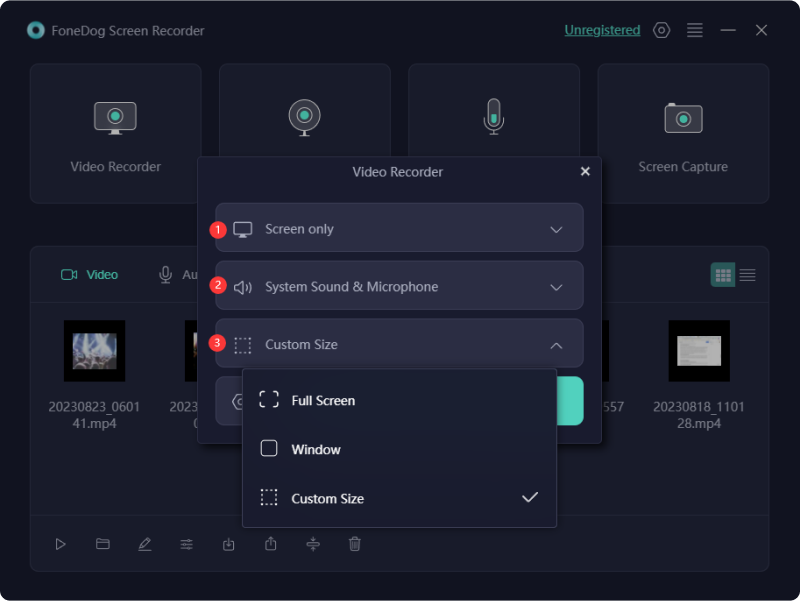
市場には Mac 用のビデオ キャプチャ ソフトウェアのオプションが多数提供されているため、どれを選択するかを決定するのは困難です。決定を容易にするために、Mac 用の効率的かつ 2 番目に優れたビデオ キャプチャ ソフトウェアの厳選されたリストをここに示します。このリストから選択したものはどれも確実な選択です。
Claquette は Mac 用のオールインワンビデオ録画および編集ツールで、ビデオを作成したり、電子メールやニュースレターの魅力を高める GIF を作成したりすることもできます。 Claquette は最もよく知られたオプションではないかもしれませんが、Mac テクノロジーに合わせて調整された機能により、大きく目立つ可能性を与えます。
Advantages:
短所:
一見すると、TinyTake の Web サイトはユーザーフレンドリーで分かりやすいように見えます。彼らは、画面録画とスクリーンショットキャプチャのための最速のツールを提供すると宣伝しています。無料版では、ユーザーは 5 分を超える録音時間と 2 GB のストレージにアクセスできます。
Advantages:
短所:
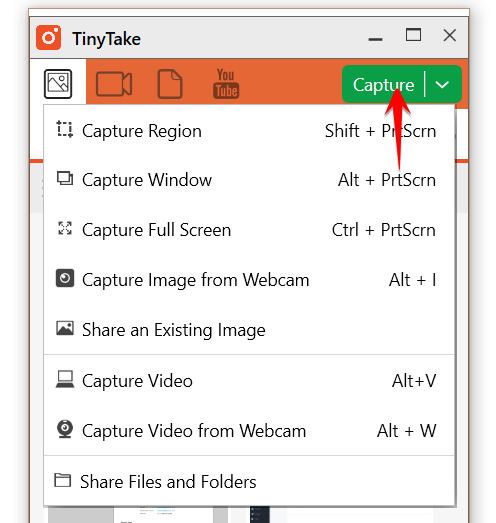
Loom は、世界中で 7 万人以上のユーザーを誇る MacBook 用の無料ビデオ キャプチャ ツールです。その簡単な操作と高品質のビデオ録画により、教育者、デザイナー、企業部門のほぼ全員の間で人気を博しました。
Advantages:
短所:
Camtasia は、MacBook ユーザー向けに定評のある画面録画ツールであり、さまざまな優れた機能を提供します。ビデオ編集機能を使用すると、好みに応じてビデオを変更およびカスタマイズできます。このソフトウェアには無料の試用期間があり、それを過ぎると有料のサブスクリプションが必要になります。
Advantages:
短所:
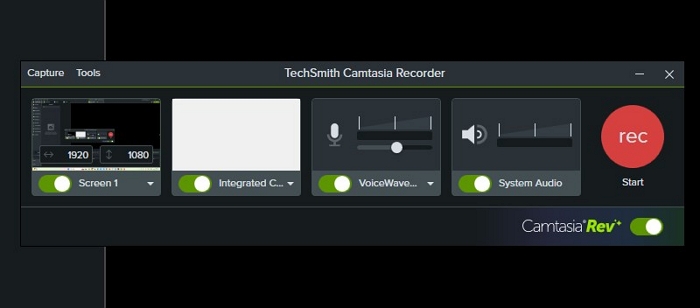
Covideo はビデオ電子メールに一般的に使用されており、ユーザーは画面とカメラの両方を利用してビデオを生成でき、最初は電子メール、チャット、または CRM 経由で配信できます。さらに、Covideo ダッシュボードから直接ムービーを変更する機能もあります。これには、キャプションを組み込んだり、ビデオをカットしたり、多数のビデオを 1 つのビデオに結合したりする機能が含まれます。
Advantages:
短所:
Snapz Pro X は、説明ビデオの制作など、特定のニーズを満たすのに役立ちます。このソフトウェアを使用すると、Mac 画面の指定されたセクションをキャプチャできます。軽量なため、必要な機能だけを余分に取り込むことができます。優れた「ライブ プレビュー」オプションを提供しており、キャプチャを開始する前に録画領域を確認できます。
Advantages:
短所: 機能が限られている
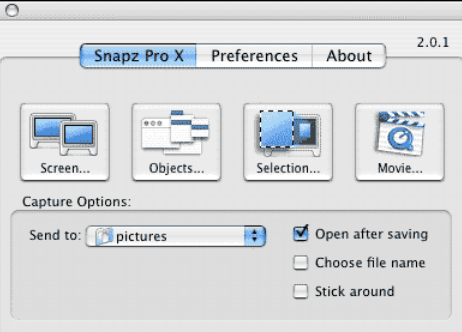
Capto を使用すると、ユーザーは画面を回転、反転、拡大縮小する機能を備えたライブ ビデオ チュートリアルをキャプチャできます。録画後、Capto でオーディオ効果などを追加してビデオを編集できます。ビデオの混合、トリミング、編集も簡単に行えます。 Capto は、専門家などの教育者や、堅牢でありながらユーザーフレンドリーなビデオ録画ツールを必要とする人にとって最適な選択肢です。録画されたビデオにウォーターマークがない場合でも、試用期間中にエクスポートされたビデオにはウォーターマークが含まれることに注意してください。
Advantages:
短所:
Snagit は、Mac 用のよく知られたビデオ画面録画ソフトウェアです。複数の電子メールやビデオ通話を管理するプロセスを簡素化することで、コミュニケーションへの合理化されたアプローチを提供します。これにより、チームの対話がより効率的になり、プレゼンテーションの作成が容易になります。日常のチームコミュニケーションを改善し、プレゼンテーションの作成に役立つ画面録画ソフトウェアが必要な場合は、Snagit を検討してみる価値があるかもしれません。
Advantages:
短所:
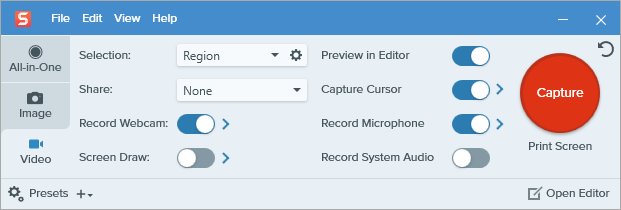
Debut Video Capture Software は、コンピュータからのビデオ出力を直接キャプチャしてビデオを録画できるようにするソフトウェア アプリケーションを提供します。優れた音声と画像を備えたビデオ録画を作成できます。 Debut Video Capture を使用すると、作品を電子メールで簡単に共有できます。このソフトウェアは、画面全体または画面の選択した部分を録画する機能を提供します。
Advantages:
短所:
画面の録画、ビデオの変更、アクティブ プレゼンターと呼ばれる e ラーニング コンテンツの作成を行うオールインワン プログラム。非常に多くの洗練された機能を備えているため、Adobe Captivate や Articulate 360 などのプログラムと競合できます。
Advantages:
短所:
はい、Mac 用の多くのビデオ キャプチャ ソフトウェア プログラムは、カメラなどの外部デバイスからの映像を録画できます。カメラをコンピュータに接続してビデオ フィードをキャプチャできるようになり、多くの場合、さまざまなビデオ入力オプションがサポートされます。
実際、ほとんどのビデオ キャプチャ プログラムでは、ビデオに加えてオーディオを Mac に記録できます。音声は、マイク、システムサウンド、または外部ソースから録音できます。これにより、より良い録画のために同期されたオーディオとビデオを含むムービーを作成できます。
はい、Mac 用のビデオ キャプチャ ソフトウェア オプションの多くは、スケジュール機能を提供しています。ユーザーは、録画の正確な開始期間と終了期間をスケジュールできるため、介入を必要とせずに、リアルタイムの会議、ウェビナー、その他の種類の資料を自動的にキャプチャできるようになります。
ビデオ キャプチャ ソフトウェアは、Web カメラや画面を通じてビデオを録画できるため、プレゼンテーションやその他の形式のビジュアル コンテンツの作成を容易にするため、貴重です。さらに、コンテンツ作成能力を強化するライブ ストリーミング機能とビデオ編集機能も提供します。
人々はまた読むMac で音声付きで画面録画する方法 [3 つの最良の方法]完全ガイド: Macbook Air で音声付きで画面録画する方法
結論として、Mac に最適なビデオ キャプチャ ソフトウェアは、高品質の録画機能と直感的な使いやすさ、および多彩な編集オプションを組み合わせたものである必要があります。予算に合った、特定のコンテンツ作成ニーズを満たすソフトウェアのツールに優先順位を付けて探します。適切なソフトウェアを選択する FoneDog スクリーンレコーダー 生産性と創造性を向上させ、ビデオ録画をスムーズかつ効率的にします。ビデオ撮影を楽しみましょう!
コメント
コメント
スクリーンレコーダー
ウェブカメラと音声で画面をキャプチャする強力な画面録画ソフトウェア。
人気記事
/
面白いDULL
/
SIMPLE難しい
ありがとうございました! ここにあなたの選択があります:
Excellent
評価: 4.6 / 5 (に基づく 78 評価数)